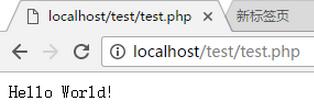写在前面的话
php是服务器脚本语言,所以需要在服务器上才能运行。作为新手,搭建服务器可能需要捣腾很久,有可能还搞不定。所以在入门阶段,为了把更多时间用在熟悉编程语言上,使用集成环境是最好也是最方便的选择。而本文就来介绍如何在windows平台搭建php开发环境。
安装集成环境
1、下载集成环境包 wampserver官网(本地下载)
本人下载的是wampserver 3.0.6 64 bit ,下载完成之后双击安装即可。
wamp 3.0.6 安装的软件分别为:
apache 2.4.23
php 5.6.25/7.0.10
mysql 5.7.14
phpmyadmin 4.6.4
adminer 4.2.5
phpsysinfo 3.2.5
* apache 2.4及以上版本与2.4以下版本的配置会有些不同
* wamp会同时安装php5和php7,安装完成之后可以进行切换使用
2、安装过程出现错误
若安装过程中出现提示缺少 msvcr110.dll 等文件,请先下载vcredist_x64.exe安装wamp所需环境。
服务器配置
1、项目路径
安装好wamp后,在安装路径下有个www文件夹,该文件夹用于存放你的项目文件,在这个目录下的文件才会被服务器识别和执行。
例如:我安装wamp时选中的目录为
d:\\wamp64
则安装后的存放项目文件目录为
d:\\wamp64\\www
当然,如果不想使用默认的www文件夹,也可以修改apache配置,指定目录让服务器解析。
在安装目录下找到apache的配置文件httpd.conf
安装目录\\bin\\apache\\apache2.4.23\\conf\\httpd.conf
使用记事本或者其他编辑器打开文件,找到
|
1
2
3
4
|
documentroot "${install_dir}/www"
<directory "${install_dir}/www/">
...
</directory>
|
把 ${install_dir}/www 修改为需要指定的目录
然后,同样在该目录中找到httpd-vhosts.conf文件
|
1
2
3
4
5
6
7
8
9
10
11
|
extra\\httpd-vhosts.conf
#打开文件↓
<virtualhost *:80>
servername localhost
documentroot d:/wamp64/www
<directory "d:/wamp64/www/">
...
</directory>
</virtualhost>
|
修改d:/wamp64/www为需要指定的目录即可。这样以后服务器就会解析这个目录下的文件了。
*修改配置之后要记得重启服务器
2、测试
新建一个项目测试服务器是否可用。
在www文件夹下新建一个test文件夹,文件夹中新建一个test.php,php文件中写上一些输出语句。例如程序员入门必写的一句话:
echo 'hello world!';
之后打开浏览器,在地址栏输入
localhost/test/test.php
如果你的浏览器有显示hello world!字样,就说明你的服务器可以使用了。
3、配置虚拟主机
不喜欢以localhost/项目文件名/xxx.php/…这种方式进行访问?那可以配置虚拟主机,配置后可以通过类似www.test.com(可自定义)这种形式访问。
首先找到httpd-vhosts.conf文件并打开
安装目录\\bin\\apache\\apache2.4.23\\conf\\extra\\httpd-vhosts.conf
在文件末尾添加
|
1
2
3
4
5
6
7
8
9
10
11
12
13
14
15
16
17
18
19
|
<virtualhost *:80>
#设置主机名(可自己设置)
servername www.test.com
#设置主机别名,即用该别名也可以访问(前提是域名解析正确)
serveralias test.com
#设置该站点根目录
documentroot "d:\\wamp64\\www\\test"
#设置文件夹访问控制,其路径要和上一行的documentroot一样,
<directory "d:\\wamp64\\www\\test">
#用于显示设定“可显示文件列表”(当无可显示网页的时候)
options indexes
#启用文件夹访问控制的文件.htaccess设置
allowoverride all
#请求控制
require all granted
#默认打开的页面设置
directoryindex index.php index.html
</directory>
</virtualhost>
|
然后,找到hosts文件,win10的hosts文件路径为:
|
1
2
|
c:\\windows\\system32\\drivers\\etc
#每个系统都不一样,可以去问问百度
|
在文件末尾处添加127.0.0.1 www.test.com(注意中间的空格不要丢),保存。
*如果保存提示另存为的话,可以先另存为,然后修改另存为的文件名为hosts,覆盖掉原来的hosts文件
|
1
2
3
4
5
6
7
8
9
10
11
12
13
14
|
...
# additionally, comments (such as these) may be inserted on individual
# lines or following the machine name denoted by a '#' symbol.
#
# for example:
#
# 102.54.94.97 rhino.acme.com # source server
# 38.25.63.10 x.acme.com # x client host
# localhost name resolution is handled within dns itself.
# 127.0.0.1 localhost
# ::1 localhost
127.0.0.1 www.test.com
|
修改hosts的目的是为了在浏览器访问时,系统不会把域名(www.test.com)提交到dns服务器,而是直接根据hosts文件找到ip地址(此时是本地),提交解析。这样我们本地的服务器就可以解析这个域名了。
4、局域网远程访问
如果需要在局域网中能通过链接访问站点(例如开发web app时使用手机测试),那么就需要开启服务器远程访问权限了。
打开apache配置文件httpd.conf
安装目录\\bin\\apache\\apache2.4.23\\conf\\httpd.conf
修改allowoverride和require配置为如下
|
1
2
3
4
5
6
7
|
documentroot "${install_dir}/www"
<directory "${install_dir}/www/">
...
allowoverride all
require all granted
...
</directory>
|
同时需要修改httpd-vhosts.conf文件,修改相同的配置
|
1
2
3
4
5
6
7
8
9
|
<virtualhost *:80>
servername localhost
documentroot d:/wamp64/www
<directory "d:/wamp64/www/">
...
allowoverride all
require all granted
</directory>
</virtualhost>
|
若只需要访问其中某一个站点,则首先需要给这个站点配置虚拟主机,然后在该虚拟主机的配置中修改allowoverride和require
好了,使用wamp搭建php本地开发环境的基本步骤就这些了。搭建好这些你也算是走上程序员的“不归路”了。
若您发现文章有哪里不正确的地方,欢迎指正。
以上就是本文的全部内容,希望对大家的学习有所帮助,也希望大家多多支持快网idc。
相关文章
- 个人网站搭建:如何挑选具有弹性扩展能力的服务器? 2025-06-10
- 个人服务器网站搭建:如何选择适合自己的建站程序或框架? 2025-06-10
- 64M VPS建站:能否支持高流量网站运行? 2025-06-10
- 64M VPS建站:怎样选择合适的域名和SSL证书? 2025-06-10
- 64M VPS建站:怎样优化以提高网站加载速度? 2025-06-10
- 2025-07-10 怎样使用阿里云的安全工具进行服务器漏洞扫描和修复?
- 2025-07-10 怎样使用命令行工具优化Linux云服务器的Ping性能?
- 2025-07-10 怎样使用Xshell连接华为云服务器,实现高效远程管理?
- 2025-07-10 怎样利用云服务器D盘搭建稳定、高效的网站托管环境?
- 2025-07-10 怎样使用阿里云的安全组功能来增强服务器防火墙的安全性?
快网idc优惠网
QQ交流群
-
2025-05-25 89
-
2025-06-04 41
-
2025-05-29 53
-
2025-05-25 35
-
2025-06-05 55